Tìm và tạo bảng màu với Just Color Picker sẽ giúp bạn tìm chính xác mã màu của bức tranh, hình ảnh mà bạn thấy trên internet, máy tính một cách vô cùng đơn giản. Hỗ trợ nhiều mã màu khác nhau, nên không có màu nào mà Just Color Picker không thể tìm được.
Để tìm mã bảng màu, người dùng có thể sử dụng nhiều phần mềm cũng như các công cụ trực tuyến khác nhau, với người thành thạo Photoshop thì việc này thực sự là đơn giản, lấy mã màu trong Adobe Photoshop còn được coi là dễ nhất hiện nay.
Just Color Picker sẽ tự động nhận diện màu và mã màu khi bạn di chuyển chuột tới bất kì vị trí nào trên màn hình máy tính., lọc ra chính xác các mã màu từ đó giúp bạn chọn lựa được màu sắc ưng ý, đẹp mắt và lấy mã màu đó áp dụng cho hình ảnh của mình. Hướng dẫn tìm và tạo bảng màu với Just Color Picker sẽ giúp bạn sử dụng phần mềm này một cách cực kì đơn giản.
Tìm và tạo bảng màu với Just Color Picker, lấy mã màu với Just Color Picker
Bước 1: Tải về Just Color Picker tại đây : Download Just Color Picker
Bước 2: Just Color Picker là phần mềm miễn phí và xách tay nên bạn không cần cài đặt, thực hiện giải nén là bạn có thể sử dụng ngay phần mềm.
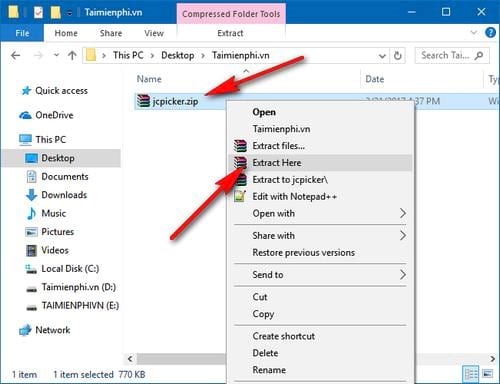
Bước 3: Khởi chạy tệp tin jcpicker.exe ở thư mục bạn vừa giải nén. Sau khi khởi động màn hình sẽ hiển thị một cửa sổ Just Color Picker khá nhỏ và đơn giản.
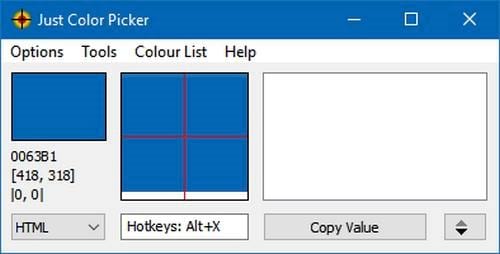
Bước 4: Khi bạn di chuyển chuột tới bất cứ địa chỉ nào trên màn hình, Just Color Picker sẽ tự động tìm và nhận diện mã màu.
Bước 5: Sử dụng hotkey mặc định là Alt + X để lấy mã màu với Just Color Picker. Bạn có thể lặp lại thao tác này nhiều lần để lưu được nhiều mã màu khác nhau.

Bước 6: Những mã màu được tìm sẽ được liệt kê tại khung bên phải của công cụ.

Bước 7: Bạn có thể nhấp vào menu ở góc trái công cụ để chuyển đổi sang các mã màu khác nhau tùy thuộc vào yêu cầu của ban.

Bước 8: Nhấp vào biểu tượng mũi tên lên xuống ở bên phải để xổ ra khung tìm và tạo bảng màu với Just Color Picker chi tiết hơn.

Bước 9: Khi bạn đã có những mã màu sắc cần thiết, bạn có thể áp dụng mã màu này để thiết kế cho những hình ảnh của bạn trên Photoshop hay những phần mềm thiết kế khác.

Bước 10: Trước khi thoát ứng dụng bạn nên lưu lại những mã màu sau khi bạn đã tìm và tạo bảng màu với Just Color Picker để đề phòng sau này dùng nếu cần thiết. Trên cửa sổ ứng dụng chọn Colour List sau đó chọn Save as... để lưu trữ tệp tin bảng màu được trích xuất.

Với hướng dẫn tìm và tạo bảng màu với Just Color Picker bạn có thể dễ dàng tìm ra và lưu lại những màu sắc bạn thấy đẹp mắt khi bắt gặp trên internet hay khi sử dụng một ứng dụng nào đó.
https://thuthuat.taimienphi.vn/tim-va-tao-bang-mau-voi-just-color-picker-22749n.aspx
Khi bạn đã có những dữ liệu, mã màu sắc đẹp mắt thì bạn có thể dễ dàng chuyển ảnh đen trắng sang màu theo mắt thẩm mỹ của bạn với mã màu mà bạn đã sử dụng Just Color Picker để lấy. Chúc các bạn thành công !